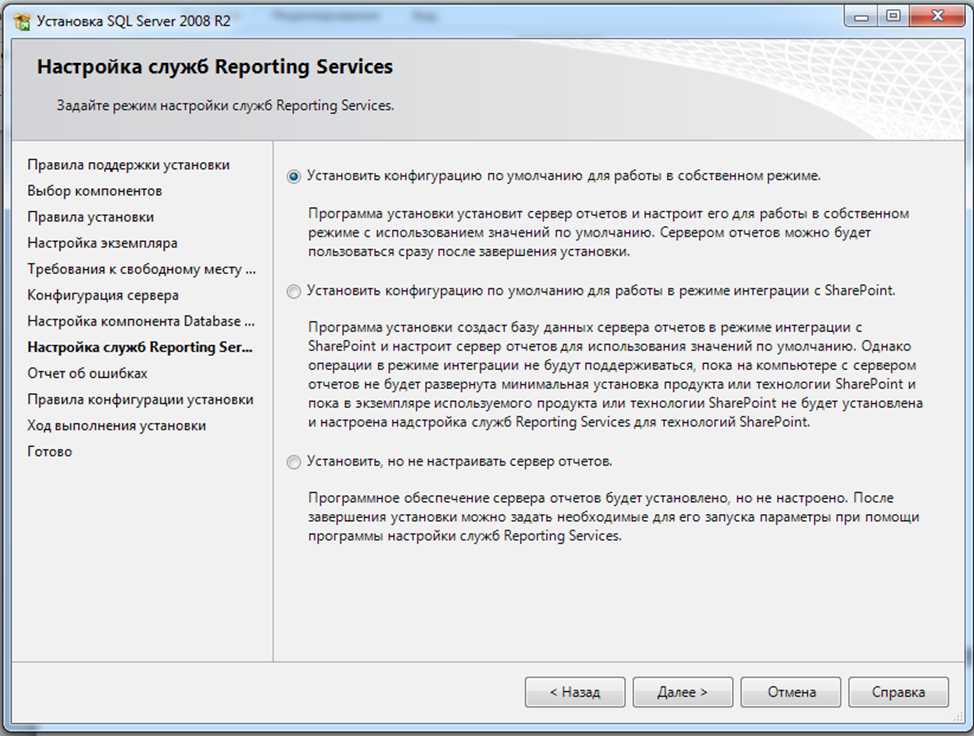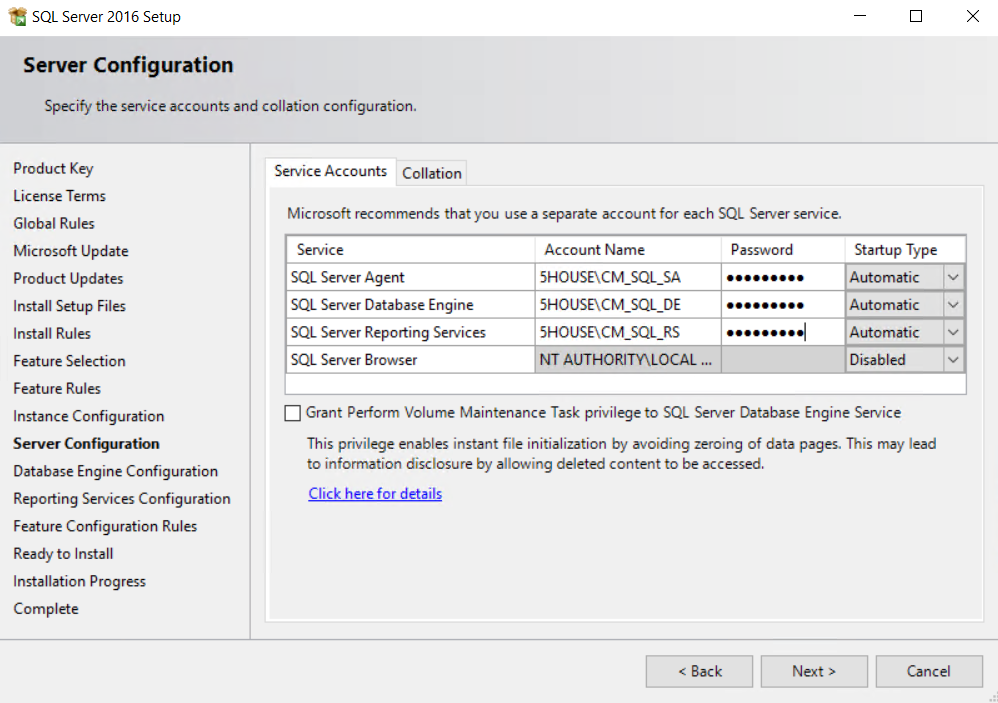Установка SQL Server с помощью файла конфигурации — SQL Server
Twitter LinkedIn Facebook Адрес электронной почты
- Статья
- Чтение занимает 4 мин
Применимо к:SQL Server — только Windows
SQL Server программа установки может создать файл конфигурации на основе системных входных данных по умолчанию и времени выполнения. Файл конфигурации может быть использован для развертывания SQL Server на всем предприятии с одной и той же конфигурацией. Стандартизировать установки в ручном режиме на территории предприятия также можно, создав пакетный файл, запускающий файл Setup.exe.
Файл конфигурации может быть использован для развертывания SQL Server на всем предприятии с одной и той же конфигурацией. Стандартизировать установки в ручном режиме на территории предприятия также можно, создав пакетный файл, запускающий файл Setup.exe.
Эта статья поддерживается для SQL Server 2016 и более поздних версий. Сведения о более ранних версиях SQL Server см. в разделе Установка SQL Server 2014 с помощью файла конфигурации.
Программа установки поддерживает использование файла конфигурации только через командную строку. Порядок обработки параметров при использовании файла конфигурации описывается ниже.
Файл конфигурации может быть использован для нахождения параметров и значений для каждой установки. В связи с этим файл конфигурации может быть полезен при проверке и аудите установок.
Структура файла конфигурации
Файл ConfigurationFile.ini представляет собой текстовый файл с параметрами (пара «имя-значение») и описательными комментариями.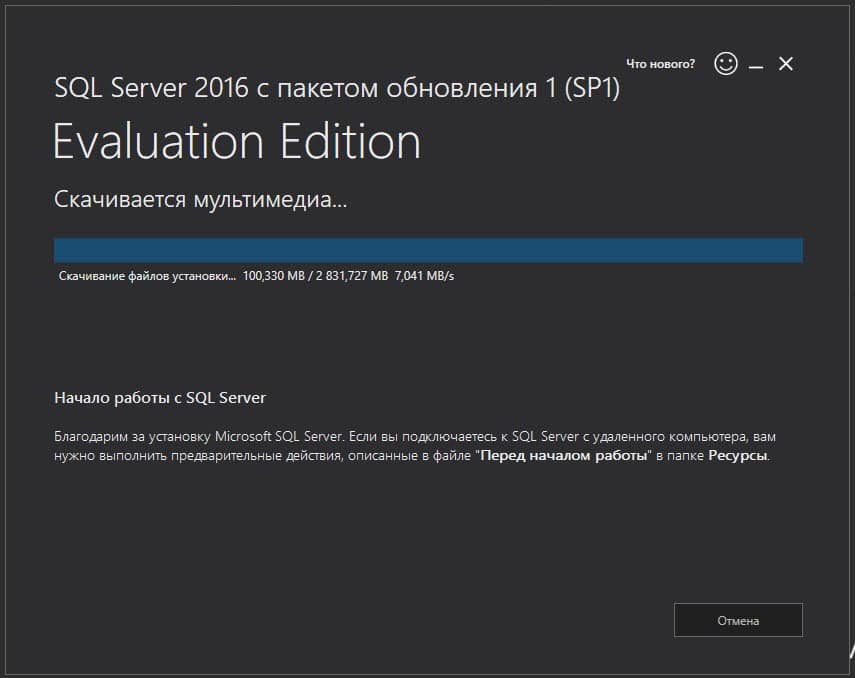
Ниже приведен пример файла ConfigurationFile.ini .
; Microsoft SQL Server Configuration file [OPTIONS] ; Specifies a Setup work flow, like INSTALL, UNINSTALL, or UPGRADE. ; This is a required parameter. ACTION="Install" ; Specifies features to install, uninstall, or upgrade. ; The list of top-level features include SQL, AS, RS, IS, and Tools. ; The SQL feature will install the database engine, replication, and full-text. ; The Tools feature will install Management Tools, Books online, ; SQL Server Data Tools, and other shared components. FEATURES=SQL,Tools
; Microsoft SQL Server Configuration file [OPTIONS] ; Specifies a Setup work flow, like INSTALL, UNINSTALL, or UPGRADE. ; This is a required parameter. ACTION="Install" ; Specifies features to install, uninstall, or upgrade. ; The list of top-level features include SQL, AS, and IS. ; The SQL feature will install the database engine, replication, and full-text. FEATURES=SQL
Создание файла конфигурации
Вставьте установочный носитель SQL Server .
 В корневой папке дважды щелкните файл Setup.exe. Чтобы выполнить установку из общей сетевой папки, перейдите в корневую папку общего ресурса и дважды щелкните файл setup.exe.
В корневой папке дважды щелкните файл Setup.exe. Чтобы выполнить установку из общей сетевой папки, перейдите в корневую папку общего ресурса и дважды щелкните файл setup.exe.Примечание
SQL Server Express Edition не создает файл конфигурации автоматически. Следующая команда запустит установку и создаст файл конфигурации.
SETUP.exe /UIMODE=Normal /ACTION=INSTALLСледуйте указаниям мастера до страницы Все готово для установки . Путь к файлу конфигурации указывается на странице Все готово для установки в разделе пути файла конфигурации. Дополнительные сведения об установке см. в разделе Установка SQL Server с помощью мастера установки (программа установки).
Отмените установку, не завершая ее, чтобы создать INI-файл.
Примечание
Инфраструктура программы установки запишет все соответствующие параметры для запущенных действий (за исключением конфиденциальных данных, например паролей).

/IAcceptSQLServerLicenseTermsтакже не записывается в файл конфигурации и требует изменения файла конфигурации или значения, которое должно быть предоставлено в командной строке. Дополнительные сведения см. в разделе Установка SQL Server из командной строки. Также включается значение для логических параметров, для которых значения обычно не указываются через командную строку.
Начиная с SQL Server 2022 г. (16.x), ознакомьтесь с условиями лицензионного соглашения на использование программного обеспечения Microsoft SQL Server на aka.ms/useterms.
Используйте файл конфигурации для установки SQL Server
Файл конфигурации можно использовать только при установке из командной строки.
Примечание
Если необходимо изменить файл конфигурации, рекомендуется создать копию и работать с ней.
Использование файла конфигурации для установки изолированного экземпляра SQL Server
- Запустите установку с помощью командной строки и укажите
ConfigurationFile.с помощью
ConfigurationFileпараметра .
Использование файла конфигурации для подготовки и завершения создания образа изолированного экземпляра SQL Server (SysPrep)
Подготовка одного или нескольких экземпляров SQL Server и настройка их на одном и том же компьютере.
Запустите Подготовка образа изолированного экземпляра SQL Server на странице Дополнительно центра установки и сохраните файл конфигурации подготовки образа.
Используйте тот же файл конфигурации подготовки образа как шаблон для подготовки дополнительных экземпляров SQL Server.
Запустите завершение образа подготовленного изолированного экземпляра SQL Server
Подготовка образа операционной системы, включая ненастроенный подготовленный экземпляр SQL Server, с помощью средства Windows SysPrep.

Запустите Подготовка образа изолированного экземпляра SQL Server со страницы «Дополнительно» центра установки и сохраните файл конфигурации подготовки образа.
Запустите Завершение образа подготовленного изолированного экземпляра SQL Server
Готовый файл конфигурации можно сохранить в образе Windows для автоматизации настройки подготовленных экземпляров.
Установка отказоустойчивого кластера SQL Server с помощью файла конфигурации
Вариант встроенной установки (создайте отказоустойчивый кластер с одним узлом на узле и для дополнительных узлов выполните
AddNodeна них):Выберите параметр «Установить отказоустойчивый кластер» и сохраните файл конфигурации, в котором перечисляются все параметры установки.

Запустите установку отказоустойчивого кластера командной
ConfigurationFileстроки, указав параметр .На дополнительном добавляемом узле выполните команду
AddNode, чтобы записатьConfigurationFile.iniфайл, применимый к существующему отказоустойчивому кластеру.Запустите командную строку AddNode на всех дополнительных узлах, которые будут присоединены к отказоустойчивости кластера, указав тот же файл конфигурации с помощью
ConfigurationFileпараметра .
Расширенный вариант установки (подготовьте отказоустойчивый кластер на всех узлах отказоустойчивого кластера, а затем после подготовки всех узлов выполните команду complete на узле, которому принадлежит общий диск):
Выполните команду Подготовка на одном из узлов и запишите
ConfigurationFile.iniфайл.Укажите тот же
ConfigurationFile.iniфайл для запуска программы установки на всех узлах, которые будут подготовлены для отказоустойчивого кластера.
После подготовки всех узлов выполните полную операцию отработки отказа кластера на узле, которому принадлежит общий диск, и запишите
Затем вы можете указать этот
ConfigurationFile.iniфайл для завершения отработки отказа кластера.
Добавление или удаление узла из отказоустойчивого кластера SQL Server с использованием файла конфигурации
- Если существует файл конфигурации, который ранее использовался для добавления или удаления узла из отказоустойчивого кластера, его можно повторно использовать для добавления или удаления дополнительных узлов.
Обновление отказоустойчивого кластера SQL Server с использованием файла конфигурации
Запустите обновление на пассивном узле и запишите
ConfigurationFile.iniфайл. Это можно сделать, не только выполнив реальное обновление, но и отменив его в конце (не выполняя реальное обновление).На всех дополнительных узлах, которые необходимо обновить, укажите
 ini
ini
Пример синтаксиса
Ниже приведено несколько примеров использования файла конфигурации.
- Указание файла конфигурации в командной строке:
Setup.exe /ConfigurationFile=MyConfigurationFile.ini
- Указание паролей в командной строке, а не в файле конфигурации:
Setup.exe /SQLSVCPASSWORD="************" /AGTSVCPASSWORD="************" /ASSVCPASSWORD="************" /ISSVCPASSWORD="************" /RSSVCPASSWORD="************" /ConfigurationFile=MyConfigurationFile.ini
Setup.exe /SQLSVCPASSWORD="************" /AGTSVCPASSWORD="************" /ASSVCPASSWORD="************" /ISSVCPASSWORD="************" /ConfigurationFile=MyConfigurationFile.ini
См. также раздел
- Установка SQL Server из командной строки
- Установка отказоустойчивого кластера SQL Server
- Обновление экземпляра отказоустойчивого кластера SQL Server.
Установка ядра СУБД SQL — SQL Server
Twitter LinkedIn Facebook Адрес электронной почты
- Статья
- Чтение занимает 2 мин
Применимо к:SQL Server — только Windows
Обзор
Компонент Компонент Database Engine входит в состав SQL Server и является основной службой, предназначенной для хранения, обработки и обеспечения безопасности данных. Компонент Компонент Database Engine обеспечивает управляемый доступ к ресурсам и быструю обработку транзакций, что позволяет использовать его даже с самыми требовательными приложениями по обработке данных на предприятии.
Компонент Компонент Database Engine обеспечивает управляемый доступ к ресурсам и быструю обработку транзакций, что позволяет использовать его даже с самыми требовательными приложениями по обработке данных на предприятии.
SQL Server поддерживает до 50 экземпляров компонента Компонент Database Engine на одном компьютере. Инструкции по созданию типовой установки SQL Server см. в статье Установка SQL Server с помощью мастера установки (программа установки).
Важно!
Для локальных установок необходимо запускать программу установки с правами администратора. При установке SQL Server из удаленной общей папки необходимо использовать учетную запись домена с разрешениями на чтение и выполнение для удаленной общей папки.
Компоненты
Если на странице «Компоненты для установки» мастера установки SQL Server выбран компонент Database Engine SQL Server , то будут установлены следующие компоненты:
- Службы машинного обучения (R и Python) и расширения языка (Java) — это необязательные компоненты.

- Службы машинного обучения (в базе данных) с использованием R и Python — это необязательный компонент.
- Службы R (в базе данных) — это необязательный компонент.
Full-Text Search ― это необязательный компонент
Службы Data Quality Services являются необязательным компонентом.
Примечание
В этом выпуске установка флажка Службы Data Quality Services в программе установки не приводит к установке сервера служб Data Quality Services (DQS). Для установки сервера DQS необходимо выполнить дополнительные шаги после завершения установки. Дополнительные сведения см. в разделе Install Data Quality Services.
Служба запросов PolyBase для внешних данных — это необязательный компонент. Начиная с SQL Server 2019 также доступен соединитель Java для источников данных HDFS.
Следующие дополнительные возможности могут применяться во многих типичных пользовательских сценариях.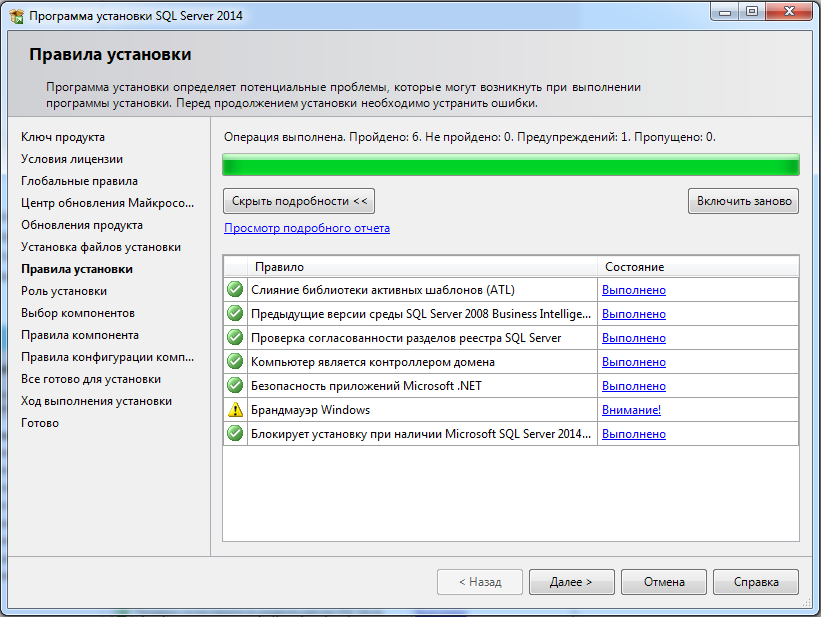
- Клиент Data Quality
- Службы Integration Services
- Компоненты соединения
- Модели программирования
- Средства управления
- Среда Management Studio
- Компоненты документации
Примечание
По умолчанию при установке SQL Server образцы баз данных и образцы кода не устанавливаются. Дополнительные сведения об установке примеров баз данных и примеров кода см. в разделе Образцы Microsoft SQL Server. Более старые примеры см. на CodePlex.
См. также раздел
Выпуски и поддерживаемых функций SQL Server 2017
Планирование установки SQL Server
Решения высокого уровня доступности (SQL Server)
Обновление SQL Server с помощью мастера установки (программа установки)
— SQL Server
Редактировать
Твиттер LinkedIn Фейсбук Электронная почта
- Статья
- 3 минуты на чтение
Применяется к: SQL Server — только для Windows
Эта статья представляет собой указатель содержимого с рекомендациями по установке SQL Server в Windows.
Для других сценариев развертывания см.:
- Linux
- Докер-контейнеры
- Kubernetes — кластеры больших данных (только SQL Server 2019 (15.x))
Начиная с SQL Server 2016 (13.x), SQL Server доступен только как 64-разрядное приложение. Ниже приведены важные сведения о том, как получить SQL Server и как его установить.
Начало работы
Выпуски и функции : Просмотрите поддерживаемые функции для различных выпусков и версий SQL Server, чтобы определить, какие из них лучше всего подходят для ваших бизнес-потребностей.
- SQL Server 2022 (16.x)
- SQL Server 2019 (15.x)
- SQL Server 2017 (14.x)
- SQL Server 2016 (13.
 x)
x) - SQL Server 2014 (12.x)
Требования : Ознакомьтесь с требованиями к установке оборудования и программного обеспечения для SQL Server 2016 и SQL Server 2017, SQL Server 2019, SQL Server 2022 или SQL Server в Linux, а также с проверками конфигурации системы и соображениями безопасности в разделе «Планирование SQL Server». Установка
Образцы баз данных и образец кода не устанавливаются как часть программы установки SQL Server по умолчанию, но могут быть установлены для выпусков SQL Server, отличных от Express. Дополнительные сведения см. в разделе образцы Microsoft SQL.
Установочный носитель
Расположение загрузки SQL Server зависит от выпуска:
- SQL Server Enterprise, Standard и Express выпуски лицензированы для использования в производстве. Для выпусков Enterprise и Standard обратитесь к поставщику программного обеспечения за установочным носителем.
 Вы можете найти информацию о покупке и каталог партнеров Microsoft на странице лицензирования Microsoft.
Вы можете найти информацию о покупке и каталог партнеров Microsoft на странице лицензирования Microsoft. - Если у вас есть соглашение о корпоративном лицензировании, например Соглашение Enterprise, вы можете загрузить программное обеспечение из Центра обслуживания корпоративного лицензирования (VLSC).
- Бесплатные версии.
Другие компоненты SQL Server можно найти здесь:
- Все накопительные обновления
- Службы отчетов SQL Server.
- Студия управления SQL Server
- Студия данных Azure
Соображения
Установка завершается со сбоем, если вы запускаете установку через подключение к удаленному рабочему столу с носителем на локальном ресурсе в клиенте RDC. Для удаленной установки носитель должен находиться в общем сетевом ресурсе или локально на физической или виртуальной машине. Установочный носитель SQL Server может находиться в сетевой папке, подключенном диске, локальном диске или представляться виртуальной машине в виде ISO-образа.

Программа установки SQL Server устанавливает следующие программные компоненты, необходимые для продукта:
- Собственный клиент SQL Server
- Файлы поддержки программы установки SQL Server
Установка SQL Server
| Статья | Описание |
|---|---|
| Мастер установки | Установите SQL Server с помощью графического интерфейса мастера установки, запущенного с установочного носителя setup.exe. |
| Командная строка | Пример синтаксиса и параметров установки для запуска установки SQL Server из командной строки. |
| Ядро сервера | Установите SQL Server на Windows Server Core. |
| Проверка параметров средства проверки конфигурации системы | Обсуждается функция средства проверки конфигурации системы (SCC). |
| Файл конфигурации | Пример синтаксиса и параметров установки для запуска программы установки через файл конфигурации. |
| SysPrep | Пример синтаксиса и параметров установки для запуска программы установки через SysPrep. |
| Добавление функций к экземпляру | Обновление компонентов существующего экземпляра SQL Server. |
| Установка отказоустойчивого кластера SQL Server | Установите экземпляр отказоустойчивого кластера SQL Server. |
| Исправление неудачной установки SQL Server | Исправить поврежденную установку SQL Server. |
| Переименовать компьютер с SQL Server | Обновите системные метаданные, хранящиеся в sys.servers , после переименования имени хоста компьютера, на котором размещен автономный экземпляр SQL Server. |
| Установка обновлений обслуживания SQL Server | Установите обновления для SQL Server. |
| Файлы журнала настройки | Просмотрите и прочитайте ошибки в файлах журнала установки SQL Server. |
| Проверка установки | Проверьте использование отчета об обнаружении SQL, чтобы проверить версию SQL Server и компоненты SQL Server, установленные на компьютере. |
Установка отдельных компонентов
| Артикул | Описание |
|---|---|
| Ядро базы данных SQL Server | Установите и настройте ядро базы данных SQL Server. |
| Репликация SQL Server | Установите и настройте репликацию SQL Server. |
| Распределенное воспроизведение 1 | Список статей для установки функции распределенного воспроизведения. |
| Средства управления SQL Server с SSMS | Установите и настройте средства управления SQL Server. |
| SQL Server PowerShell | Рекомендации по установке компонентов SQL Server PowerShell. |
1 Распределенное воспроизведение устарело в SQL Server 2022 (16. x).
x).
Конфигурация SQL Server
| Статья | Описание |
|---|---|
| Настройка брандмауэра Windows (SQL Server) | Обзор конфигурации брандмауэра и способы настройки брандмауэра Windows для разрешения доступа к SQL Server. |
| Настройка брандмауэра Windows (SSAS) | Настройте параметры порта и брандмауэра, чтобы разрешить доступ к службам Analysis Services или Power Pivot для SharePoint. |
| Настройка многосетевого компьютера | Настройте SQL Server и брандмауэр Windows с повышенной безопасностью, чтобы обеспечить сетевые подключения к экземпляру SQL Server в многосетевой среде. |
См. также
- Обновление SQL Server
- Удаление SQL Server
- Установка служб отчетов SQL Server (SSRS)
- Установка служб SQL Server Analysis Services (SSAS)
- Установка функций бизнес-аналитики SQL Server
- Решения для обеспечения непрерывности бизнеса и высокой доступности (SQL Server)
Обратная связь
Просмотреть все отзывы о странице
Установить SQL Server PowerShell — SQL Server
Редактировать
Твиттер LinkedIn Фейсбук Электронная почта
- Статья
- 2 минуты на чтение
Применяется к: SQL Server — только для Windows
Программа установки SQL Server автоматически настраивает компоненты PowerShell.
Программное обеспечение, обеспечивающее поддержку SQL Server для Windows PowerShell, устанавливается с помощью программы установки SQL Server. При выборе любых функций SQL Server, требующих поддержки PowerShell, программа установки устанавливает следующие компоненты SQL Server PowerShell:
Оснастки SQL Server PowerShell. Оснастки представляют собой файлы DLL, реализующие два типа поддержки Windows PowerShell для SQL Server:
.Набор командлетов SQL Server. Командлеты — это команды, реализующие определенное действие. Например, Invoke-Sqlcmd запускает сценарий Transact-SQL или XQuery, который также можно запустить с помощью утилиты sqlcmd , а Invoke-PolicyEvaluation сообщает, соответствуют ли объекты SQL Server политикам управления на основе политик.

Поставщик SQL Server. Поставщик позволяет перемещаться по иерархии объектов SQL Server, используя путь, аналогичный пути файловой системы. Каждый объект связан с классом из объектных моделей SQL Server Management. Вы можете использовать методы и свойства класса для выполнения работы с объектами. Например, если вы cd указываете путь к объекту базы данных, вы можете использовать методы и свойства класса Microsoft.SqlServer.Managment.SMO.Database для управления базой данных.
Модуль sqlps , который импортируется в сеансы Windows PowerShell для загрузки оснасток SQL Server.
SQL Server Management Studio поддерживает запуск сеансов Windows PowerShell из дерева обозревателя объектов. Агент SQL Server поддерживает шаги задания Windows PowerShell.
Windows Server 2012 и более поздние версии, а также Windows 8 и более поздние версии поставляются с установленной и настроенной оболочкой PowerShell.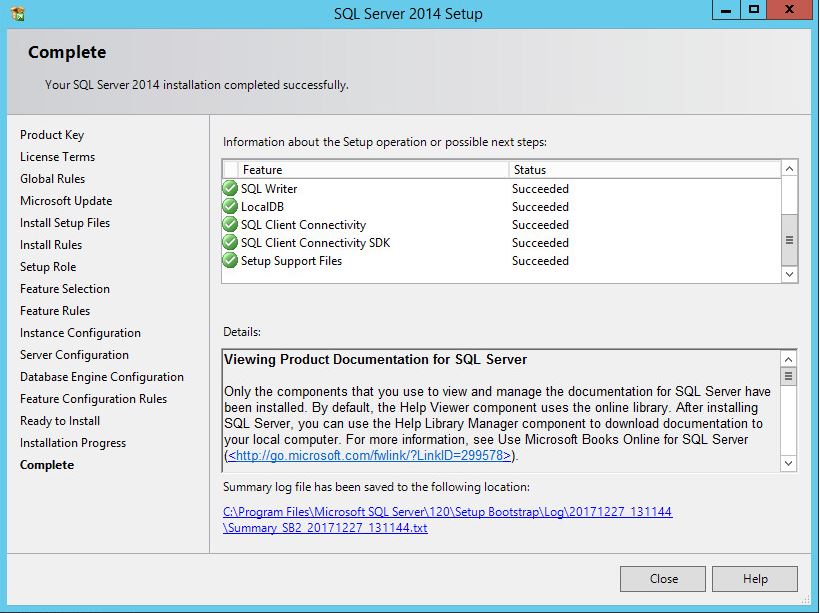

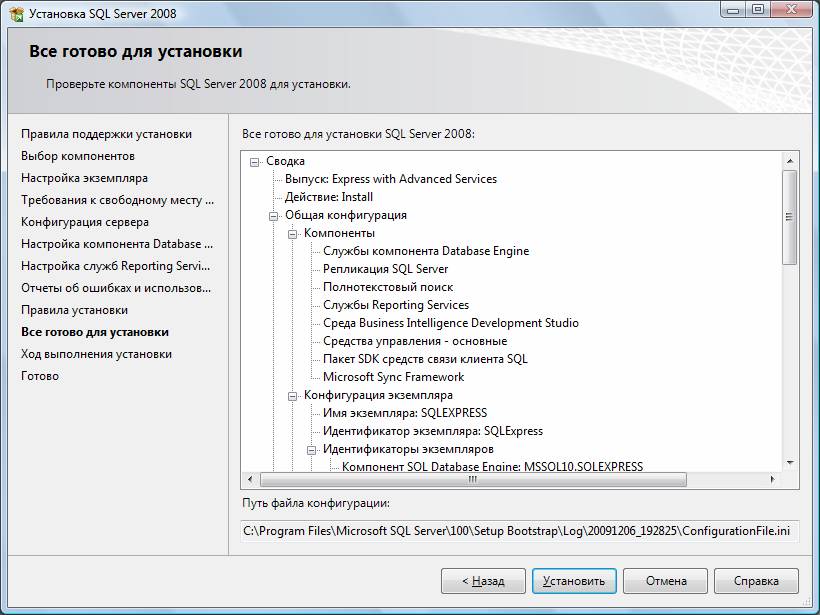 В корневой папке дважды щелкните файл Setup.exe. Чтобы выполнить установку из общей сетевой папки, перейдите в корневую папку общего ресурса и дважды щелкните файл setup.exe.
В корневой папке дважды щелкните файл Setup.exe. Чтобы выполнить установку из общей сетевой папки, перейдите в корневую папку общего ресурса и дважды щелкните файл setup.exe.
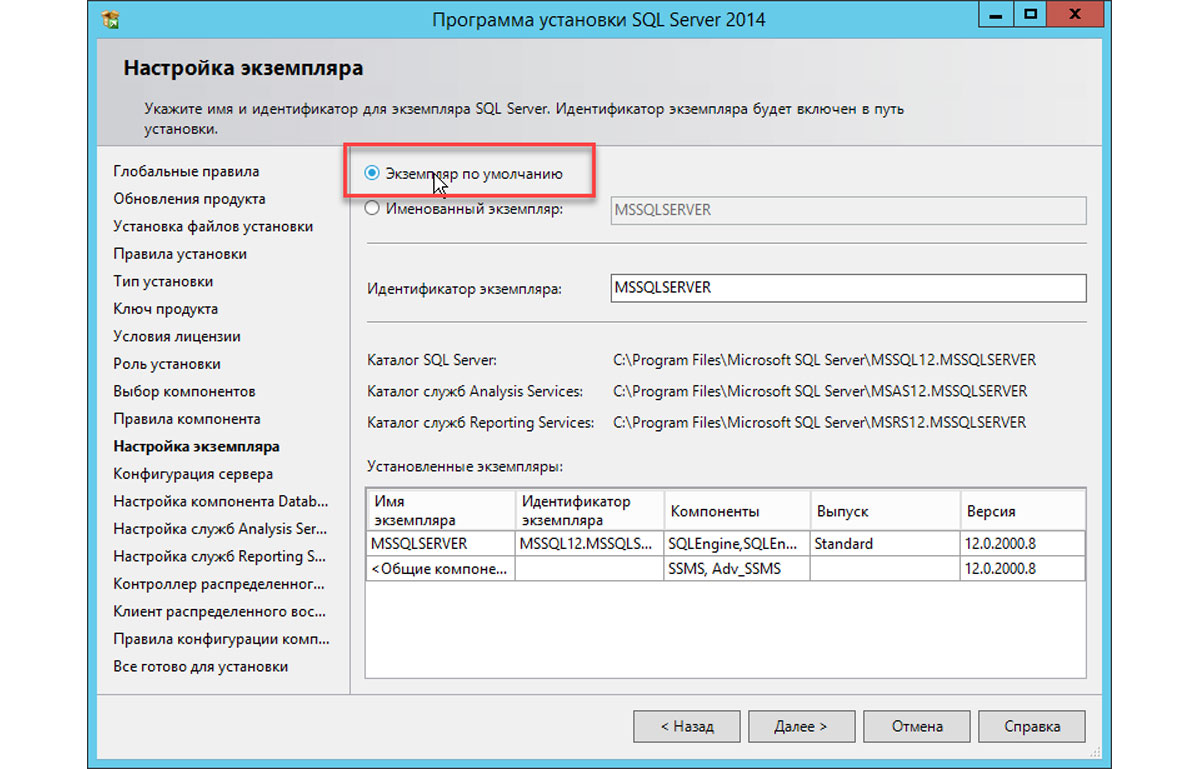
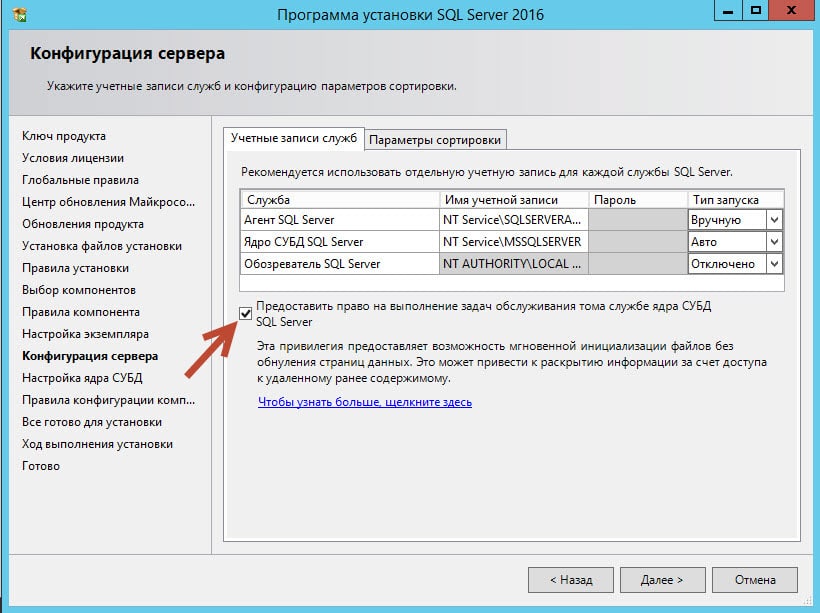


 ini
ini
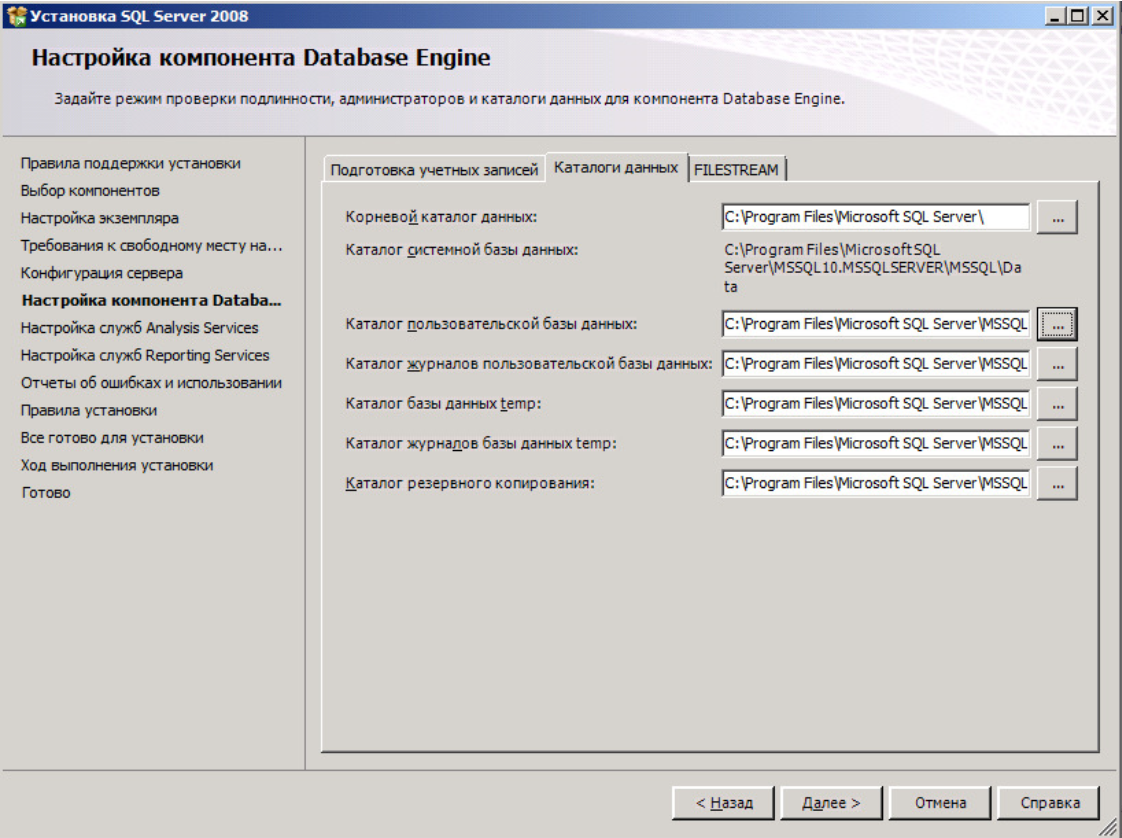 x)
x) Вы можете найти информацию о покупке и каталог партнеров Microsoft на странице лицензирования Microsoft.
Вы можете найти информацию о покупке и каталог партнеров Microsoft на странице лицензирования Microsoft.